-
windows10自带压缩制作教程
- 2017-08-04 10:59:08 来源:windows10系统之家 作者:爱win10
你知不知道,windows10自带压缩工具非常好用,它帮助电脑节省了大量的内存,接下来让小编给你演示一下怎么操作吧。
不知道怎么压缩文件?windows10自带压缩工具不会使用?,今天小编将大家使用win10自带压缩工具一遍,相信大家就知道如何使用了。
windows10自带压缩工具使用
在文件夹上右键点击,选择“发送到 - 压缩(zipped)文件夹”把选中的文件压缩成zip格式的压缩文件。

windows10自带压缩界面1
右键点击,选择“全部提取”。
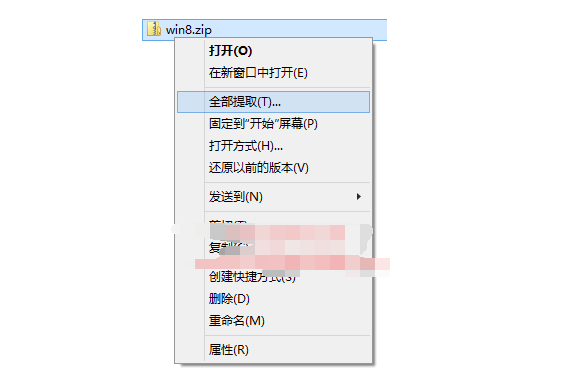
windows10自带压缩界面2
选择目标,点击“下一步

windows10自带压缩界面3
自动打开解压后的文件/文件夹所在的文件夹

windows10自带压缩界面4
猜您喜欢
- win10时间显示星期几设置方法介绍..2017-06-13
- 无偿分享Windows10激活码大全..2022-08-04
- windows10,小编告诉你怎么win10系统..2018-08-20
- 怎么解决网络连接正常但是网页打不开 ..2017-06-21
- win10关闭windows安全中心功能的两种..2020-10-07
- 一键重装系统纯净版图文教程..2017-07-07
相关推荐
- 小编告诉你win10控制面板在哪.. 2017-08-29
- 技术编辑教您win10插耳机没声音外放有.. 2018-11-12
- 为什么win10不能更新|win10不能更新怎.. 2017-06-12
- 小编告诉你win10如何关闭防火墙.. 2017-10-06
- win10正式版激活图文详解 2017-07-21
- 联想电脑win10家庭版系统下载与安装.. 2019-09-27





 魔法猪一健重装系统win10
魔法猪一健重装系统win10
 装机吧重装系统win10
装机吧重装系统win10
 系统之家一键重装
系统之家一键重装
 小白重装win10
小白重装win10
 雨林木风Ghost Win10系统下载32位专业版v1812
雨林木风Ghost Win10系统下载32位专业版v1812 深度技术win10系统下载32位专业版v201803
深度技术win10系统下载32位专业版v201803 Flash相册制作大师v9.6官方下载(官方试用版)
Flash相册制作大师v9.6官方下载(官方试用版) win10 64位官方原版ISO镜像系统下载v20.06
win10 64位官方原版ISO镜像系统下载v20.06 Simple HTML To Text Converter V1.2 绿色汉化版(简单的HTML文本转换器)
Simple HTML To Text Converter V1.2 绿色汉化版(简单的HTML文本转换器) 幻影游戏浏览器 v1.0官方版
幻影游戏浏览器 v1.0官方版 wise care 36
wise care 36 谷歌浏览器45
谷歌浏览器45 萝卜家园 Gh
萝卜家园 Gh 宏基电脑ghos
宏基电脑ghos 雨林木风 Gho
雨林木风 Gho 雨林木风ghos
雨林木风ghos ie6中文版 官
ie6中文版 官 超多功能的轻
超多功能的轻 三星win7 32
三星win7 32 搜狗浏览器4.
搜狗浏览器4. 萝卜家园 Win
萝卜家园 Win 粤公网安备 44130202001061号
粤公网安备 44130202001061号